Vue-CLI 項目搭建
Vue-CLI 項目搭建
CLI
CLI (@vue/cli) 是一個全局安裝的 npm 包,提供了終端里的 vue 命令。它可以通過 vue create 快速搭建一個新項目,或者直接通過 vue serve 構建新想法的原型。你也可以通過 vue ui 通過一套圖形化界面管理你的所有項目。
沒有安裝好cli腳手架的可以繼續安裝:
安裝好腳手架後,我在安裝的過程中發現使用npm自帶的源太慢了,可以切換源
在nodejs的環境上裝vue-cli:vue腳手架
-npm install -g cnpm --registry=//registry.npm.taobao.org
-以後使用cnpm替換掉npm即可:下載速度快
-cnpm install -g @vue/cli # 速度慢,淘寶寫了工具 cnpm,完全替換npm的功能,使用cnpm回去淘寶鏡像站下載,速度快
我裝的最新版本nodejs,如果想裝舊版本參考下文檔:
👉舊版本://nodejs.org/zh-cn/download/releases/
Node第一個程序:Hello world
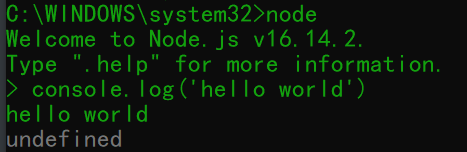
CLI創建項目
方式一:命令行創建-vue create
運行以下命令來創建一個新項目:
vue create item
選擇Manually,手動選擇功能,然後回車
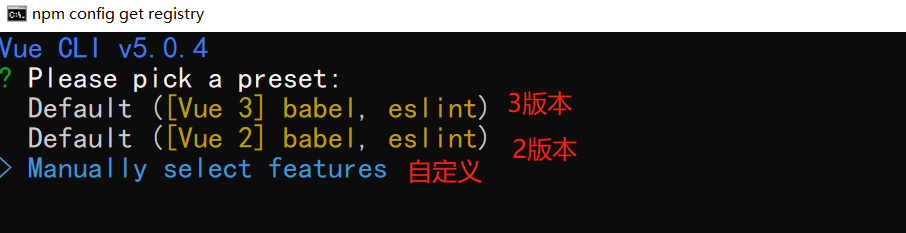
使用空格選擇,Babel、Router、Vuex
Babel:es版本轉換,比如es6語法在瀏覽器不支持,那麼它會幫我們轉換到支持的版本
Router:路由跳轉
Vuex:狀態管理器(存數據)
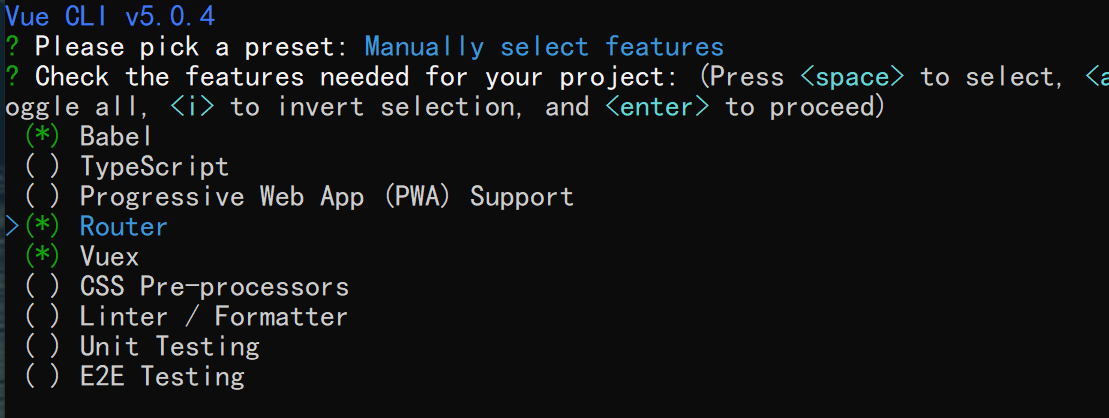
Vue版本選擇

Router選擇

選擇package管理

保存配置選擇作為歷史選擇

配置名
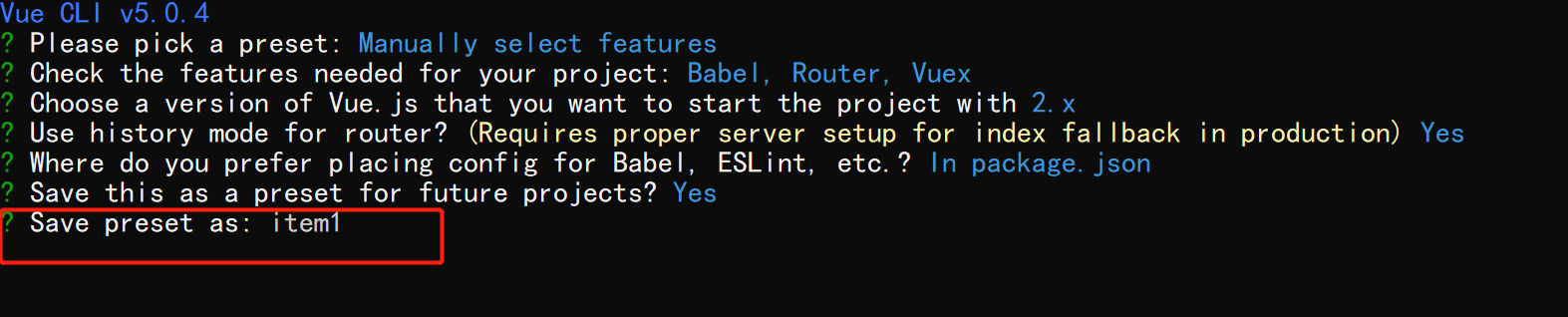
成功:不成功建議使用管理員創建就行了
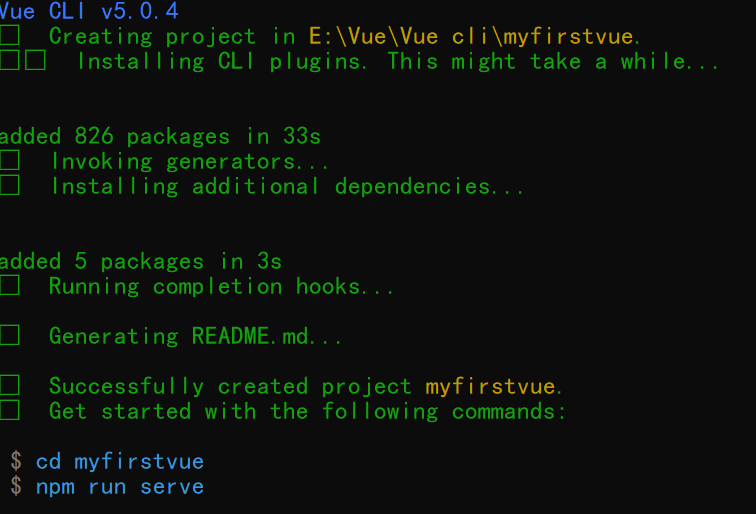
方式二:使用圖形化界面-vue ui
可以通過 vue ui 命令以圖形化界面創建和管理項目:
vue ui
上述命令會打開一個瀏覽器窗口,並以圖形化界面將你引導至項目創建的流程
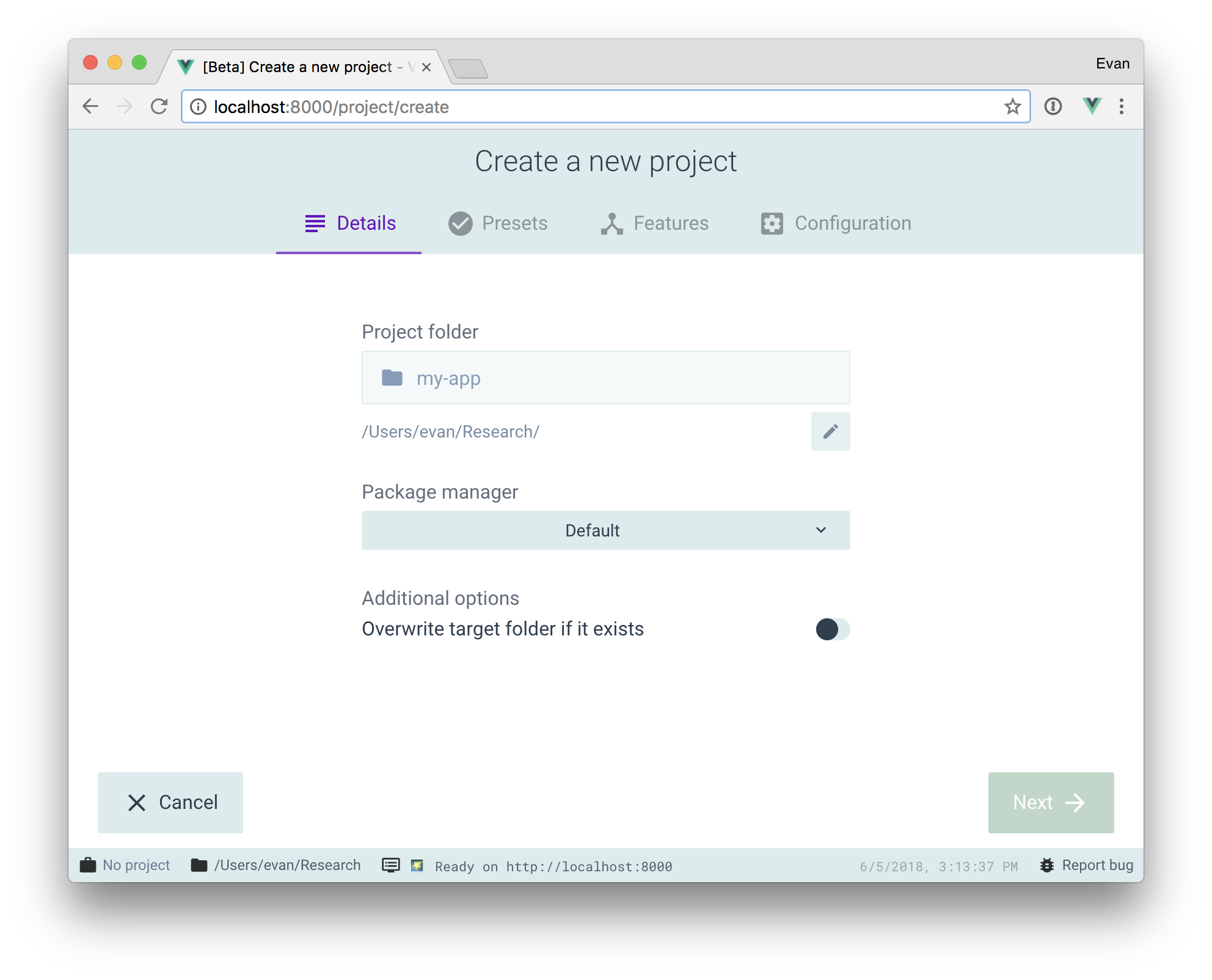
如何刪除CLI預設
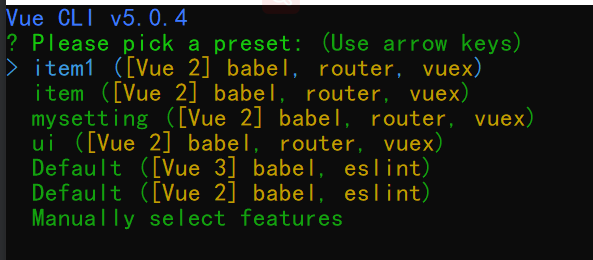
這裡的預設不需要如何刪除?按照如下路徑找到.vuerc打開刪除即可
C:\Users\3547
打開.vuerc
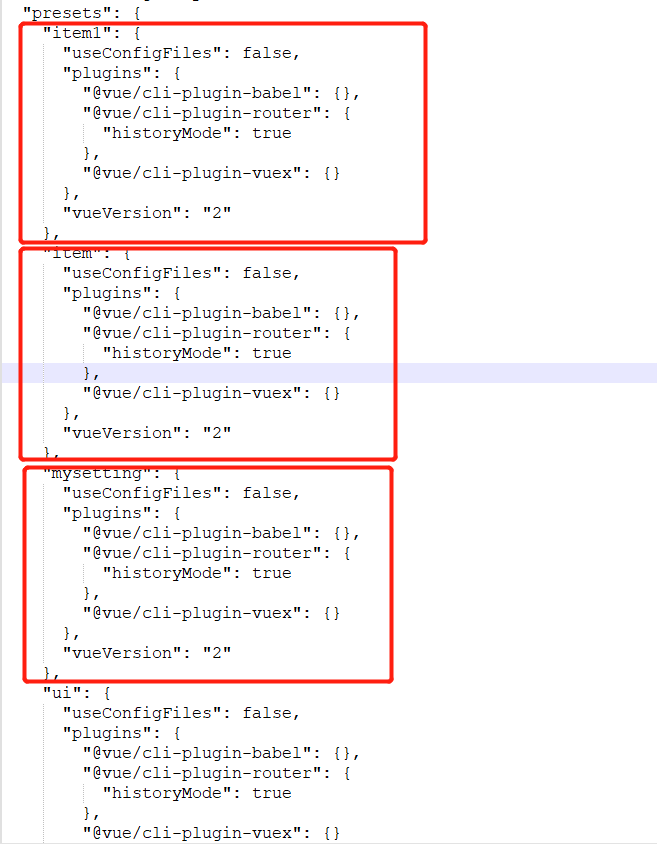
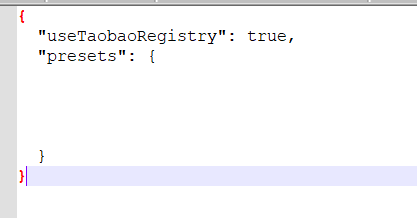
再次創建項目就沒有預設了
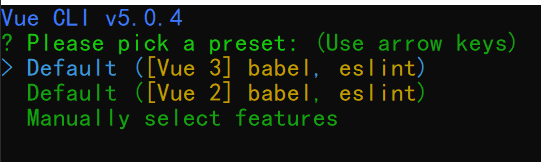
Vue項目目錄及運行
運行
- 運行項目方式一:在項目路徑下輸入npm run serve
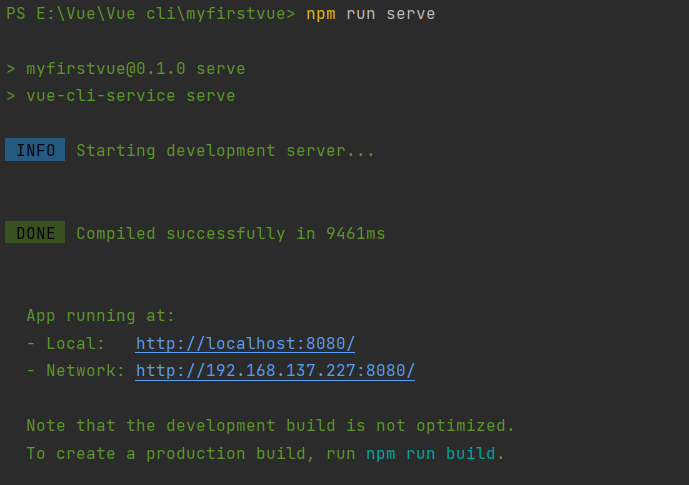
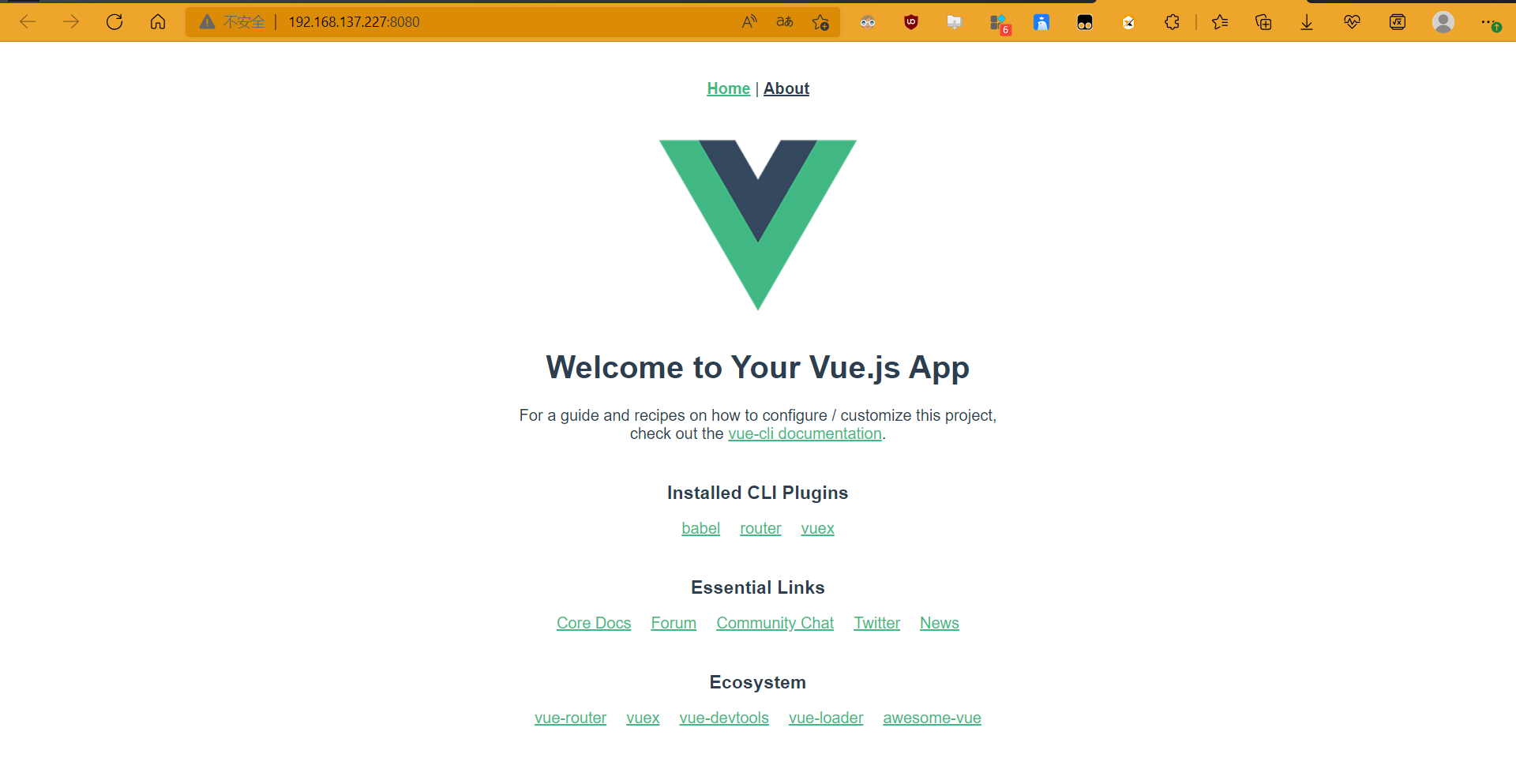
- 運行項目方式二:pycharm運行
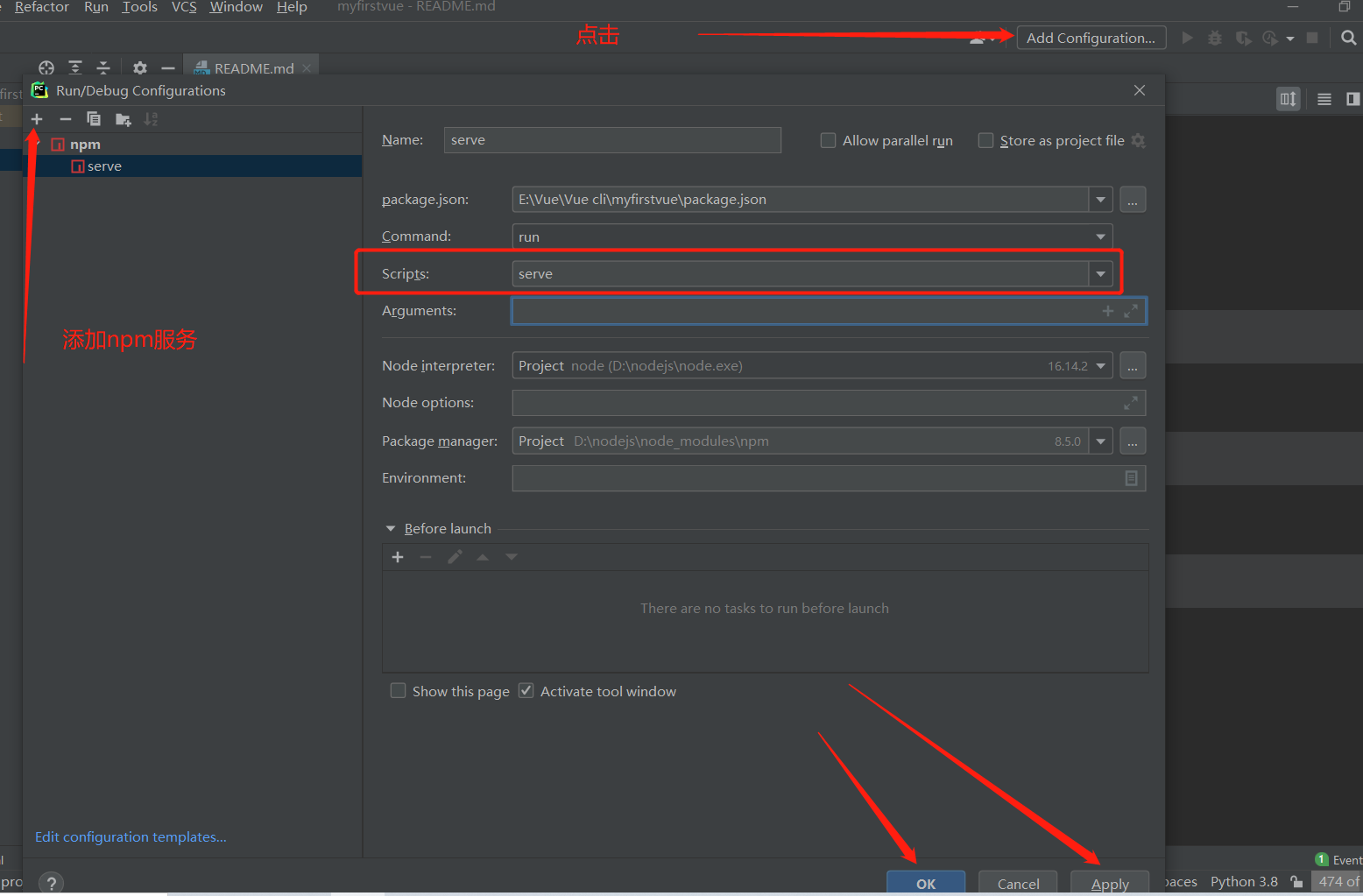
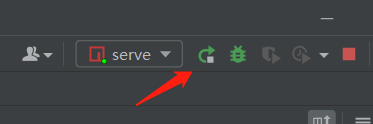
package.json中
"scripts": {
"serve": "vue-cli-service serve", # 運行項目
"build": "vue-cli-service build", # 編譯項目成html,css,js
"lint": "vue-cli-service lint" # 代碼格式化
},
目錄
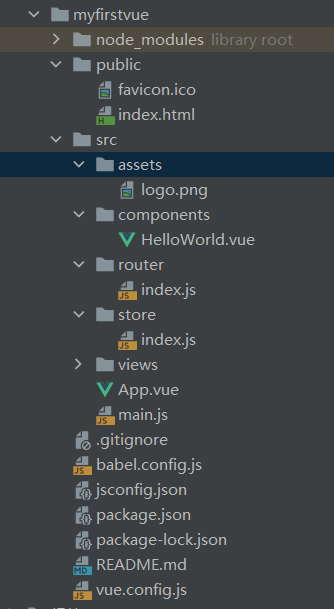
# 目錄介紹
-myfirstvue # 項目名字
-node_modules # 放着當前項目所有的依賴,可以刪除,刪除項目運行不了了,npm install 把該項目的依賴再裝上,把項目發給別人,提交到git上,文件夾要刪掉
-public # 文件夾
-favicon.icon # 小圖標
-index.html # 單頁面開發,整個項目就這一個頁面,以後不要動
-src # 以後咱們都是在這裏面寫東西
-assets # 放靜態資源,圖片,js,css
-components # 組件,xx.vue組件,小組件,給頁面組件用
-HelloWorld # 提供的默認組件,示例
-router # vue-router就會有這個文件夾
-index.js # vue-router的js代碼
-store # vuex 就會有這個文件夾
-index.js # vuex 的js代碼
-views # 組件,頁面組件
-About
-Home # 默認提供了示例組件
-App.vue # 根組件
-main.js # 項目的入口於
-.gitignore # git的忽略文件
-babel.config.js # babel配置
-package.json # 項目的所有依賴,類似於 requirements.txt,不要刪,npm install根據這個文件下載第三方模塊
-vue.config.js # vue的配置
es6語法之導入導出
類似python中的導入包、模塊,JS模塊化開發,在其他JS中導入使用
導入語法:
import 自定義名字 from '路徑'
Eg:import Vue from 'vue' //內置的
//如果是自定義的寫自己的路徑
導出語法:
導出單個對象:export default 方法名/變量名
eg:export default 變量名
export default 方法名
導出多個對象:export default {key:value,key1:value1···} //key自定義名字,value對象js文件中的方法名或變量名
eg:export default {name:name,printName:printName}
//key值也可以省略
export default {value,value1···}
注意:必須先導出之後才能導入使用
demo:
//導出:
let name = 'HammerZe'
function printName() {
console.log(name)
}
// 把對象導出
export default {name:name,printName:printName}
//導入
//導出多個對象再導入使用的時候就可以通過對象.方法/變量使用
import settings from '路徑'
settings.name
settings.printName()
導入導出包
導入出包和上面一樣,導入包只導入到包這一層就可以了,比如:info包下的info.js文件導出,導入的路徑只寫到info就可以了
//導出
let name = 'HammerZe'
let age = 18
export default {name,age}
//導入
import info from ./info
info.name
info.age
定義並使用組件
定義組件包括以下三部分:
第一部分:
-<template></template> # 寫原來模板字符串``,html內容
第二部分:
-<script></script> # 寫export default導出的對象
eg:
-<script>
export default {
data(){retrun {
name:'mycomponent'
}},
methods:{},
}
</script>
第三部分:
-<style scoped> # scoped 樣式只在當前組件中生效
</style>
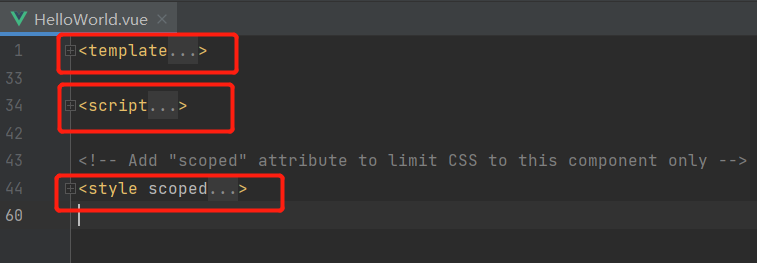
組件在項目中如何使用,如下:
自定義組件mycomponent.vue
<template>
<div >
<h2>{{name}}</h2>
<button @click="handleClick">百度一下</button>
</div>
</template>
<script>
export default {
name: "mycomponent",
data(){
return {
name:'HammerZe'
}
},
methods:{
handleClick(){
window.location.href="//www.baidu.com"
}
}
}
</script>
<style scoped>
h2{
background-color: tomato;
align-content: center;
}
button{
background-color: aqua;
}
</style>
重寫AboutView.vue顯示自定義組件
<template>
<div>
<!--用在div里-->
<mycomponent></mycomponent>
</div>
</template>
<script>
// @ is an alias to /src
import mycomponent from '@/components/mycomponent.vue'
export default {
name: 'AboutView', //組件名一般和文件名一致
components: {
//註冊自定義組件
mycomponent
}
}
</script>
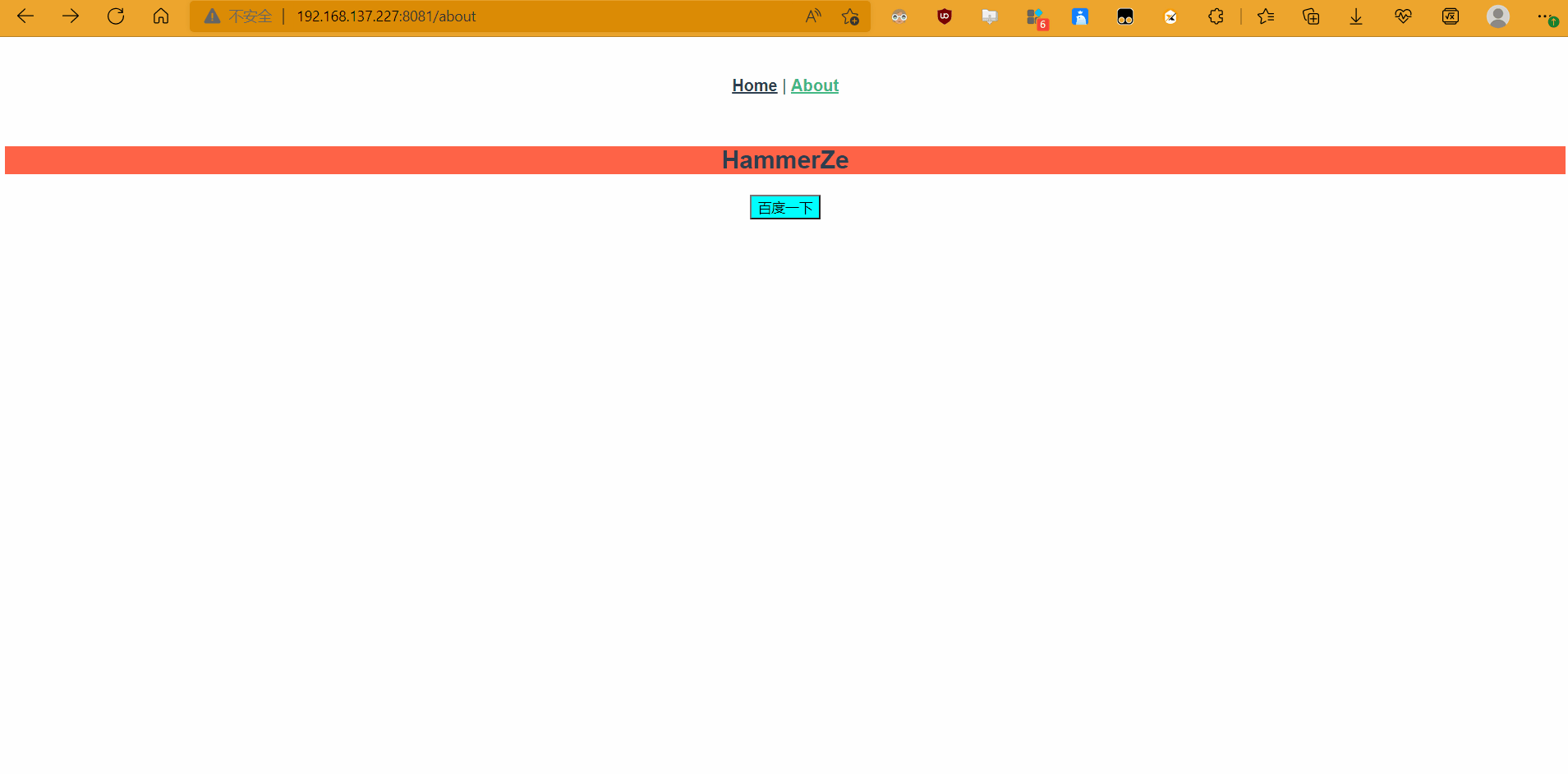
集成Bootstrap,jQuery,Elementui
下載Bootstrap和jQuery
npm install bootstrap@3 -S
npm install jquery -S
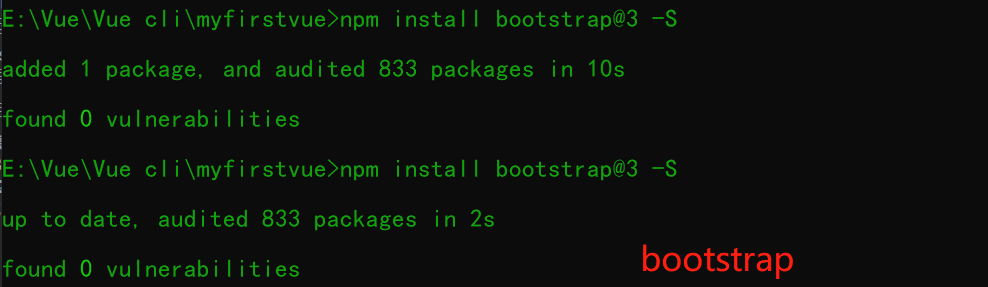
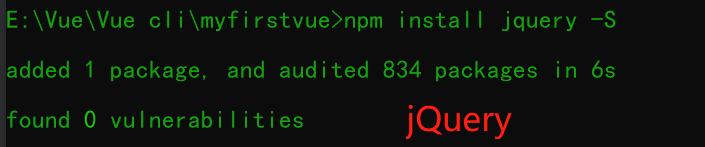
配置Bootstrap和jQuery
Bootstrap配置
# 在main.js中配置
// bootstrap的配置
import 'bootstrap'
import 'bootstrap/dist/css/bootstrap.min.css'
jQuery配置
# vue.config.js中配置
const {defineConfig} = require('@vue/cli-service')
const webpack = require("webpack");
module.exports = defineConfig({
transpileDependencies: true,
configureWebpack: {
plugins: [
new webpack.ProvidePlugin({
$: "jquery",
jQuery: "jquery",
"window.jQuery": "jquery",
"window.$": "jquery",
Popper: ["popper.js", "default"]
})
]
},
})
下載elementui
npm install element-ui -S

配置elementui
# 在main.js 配置
import ElementUI from 'element-ui';
import 'element-ui/lib/theme-chalk/index.css';
Vue.use(ElementUI);
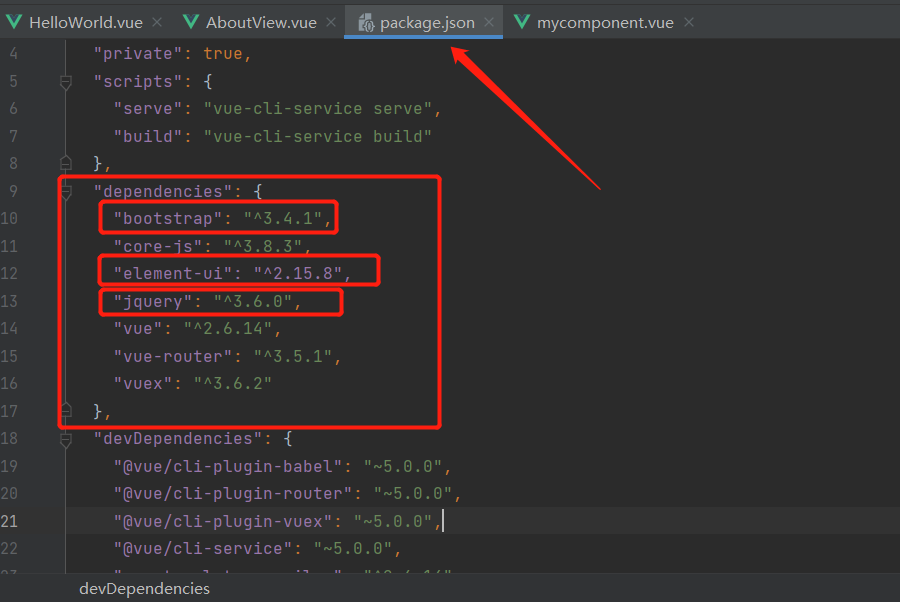
使用在組件中使用就可以了~
使用axios與後端交互
# 第一步,安裝
npm install axios -S
# 第二步:main.js 配置
# 導入
import axios from 'axios'
# 類的原型中放入變量
Vue.prototype.$axios = axios;
# 第三步:在任意組件中使用
# this.$axios 就是axios對象
this.$axios.get().then(res=>{})
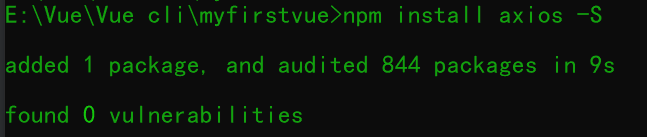
如果,沒有在main.js中配置,使用如下
import axios from 'axios'
axios.get('').then(res=>{})


